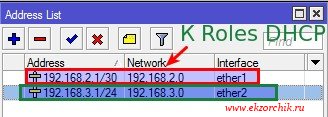Итак, чтобы разобраться как настраивать DHCP Relay на Mikrotik я поднял для большего и наглядного понимания стенд под Virtualbox основной своей системы Ubuntu Trusty Desktop ноутбука Lenovo E555 (16Gb-оперативной памяти это позволяют).
Развернута VM с осью Windows Server 2016 (Version 10.0.14393) с ролями AD,DNS,DHCP и в настройках данной виртуальной системы указано, что: Машина — Настроить — Сеть — Адаптер №1 — Внутренняя сеть — Имя: intnet
Далее в сервисе DHCP создана область той сети которая будет находиться за шлюзом, в моем случае это 192.168.3.100-192.168.3.200, ниже скриншот для наглядного представления:
 Затем поднята еще одна виртуальная система с развернутой операционной системой Mikrotik (см. заметку как развернуть Mikrotik под Virtualbox) с двумя интерфейсами:
Затем поднята еще одна виртуальная система с развернутой операционной системой Mikrotik (см. заметку как развернуть Mikrotik под Virtualbox) с двумя интерфейсами:
- Первый (Адаптер №1) — Внутренняя сеть — Имя: innet → смотрит в сеть где расположен домен контроллер и ролью DHCP в которой он указан, как шлюз.
- Второй (Адаптер №2) — Внутренняя сеть — Имя: innet1 → смотрит в сеть которая уже находится за Mikrotik, т. к. сеть 192.168.3.0/24 собственно на которую я хочу прокинуть DHCP сервис от Windows Server 2016
На Mikrotik (v6.41.2 on x86) обозначены статические IP адреса, где зеленым цветом обозначен интерфейс отвечающий за сеть после Mikrotik.
После чего настраивается функция прокладывания запросов от DHCP сервиса во внутреннюю сеть за интерфейсом ether2:
winbox — ip&user&pass — IP — DHCP Relay — Add
вкладка General:
- Name: relay1
- Interface: ether2
- DHCP Server: 192.168.2.2 → это Windows система с ролями DNS,DHCP,AD
- Local Address: 192.168.3.1 → это адрес Mikrotik интерфейс ether2 который смотрит в сеть за Mikrotikом
- Add Relay Info: отмечаю галочкой
- Relay Info Remote ID: relay1
после нажимаю Apply и Ok.
А вот сейчас развернута еще одна VM с осью Windows 7 x64 Pro (Version 6.1.7601) где настройки сети виртуальной машины: Машина — Настройки — Сеть — Адаптер №2 — Внутренняя сеть — intnet1, полученные настройки от Mikrotik идут прямиком от DHCP сервиса за ним из второй сети:
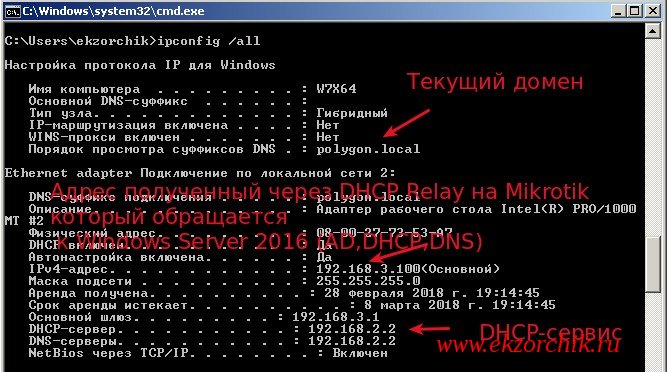 А во вкладке DHCP на системе Windows Server 2016 вижу, какой адрес выдался и указанного диапазона данной области:
А во вкладке DHCP на системе Windows Server 2016 вижу, какой адрес выдался и указанного диапазона данной области:
Win + R → control.exe — Администрирование — DHCP — DHCP — srv-dc.polygon.local — IPv4 — Область [192.168.3.0] relay — Адресованные адреса
 Итого, я для себя уяснил, как же это все делается и уже теперь наверное смогу настроить по аналогии и D-Link DFL-860E как требует поставленная задача от моего руководителя. А все выше это было самообразование с использованием тех инструментов и систем которые я могу съимитировать в своей лаборатории. Работает, что еще можно сказать. Но не буду нагромождать данную заметку. На этом всё, с уважением автор блога Олло Александр aka ekzorchik.
Итого, я для себя уяснил, как же это все делается и уже теперь наверное смогу настроить по аналогии и D-Link DFL-860E как требует поставленная задача от моего руководителя. А все выше это было самообразование с использованием тех инструментов и систем которые я могу съимитировать в своей лаборатории. Работает, что еще можно сказать. Но не буду нагромождать данную заметку. На этом всё, с уважением автор блога Олло Александр aka ekzorchik.